Reproduit la plupart des contrôles sur la barre d'outils texte. Si vous sélectionnez une zone de texte, les modifications s'appliquent uniquement aux caractères sélectionnés.
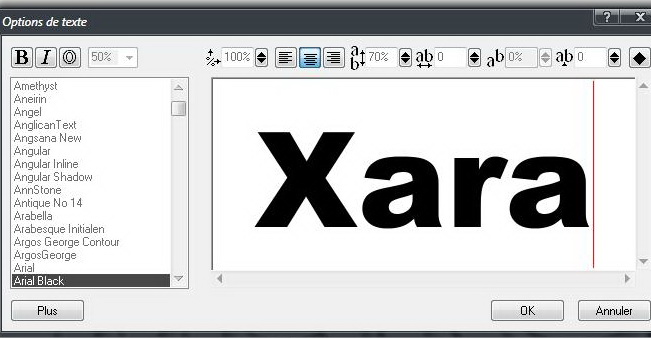
Options au dessus de cette boîte de dialogue (de gauche à droite)
 : Rendre le texte en gras.
: Rendre le texte en gras.
 : Rendre le texte en italique.
: Rendre le texte en italique.
 :Crée un graphique creux. La différence entre les contours et la désactivation de la face avant / arrière est que les côtés d'épaisseur et le biseau apparaissent sur les bords intérieur et extérieur des deux côtés.
:Crée un graphique creux. La différence entre les contours et la désactivation de la face avant / arrière est que les côtés d'épaisseur et le biseau apparaissent sur les bords intérieur et extérieur des deux côtés.
 : Permet d'effectuer les caractères sélectionnés plus petit (inférieur à 100%) ou plus grand (plus de 100%) que les autres lettres.
: Permet d'effectuer les caractères sélectionnés plus petit (inférieur à 100%) ou plus grand (plus de 100%) que les autres lettres.
 : Permet de compresser (en dessous de 100%) ou développer (plus de 100%) la largeur des caractères. Les valeurs inférieures à 80% ou supérieur à 120% peut fausser le texte, cela dépend de la police utilisée.
: Permet de compresser (en dessous de 100%) ou développer (plus de 100%) la largeur des caractères. Les valeurs inférieures à 80% ou supérieur à 120% peut fausser le texte, cela dépend de la police utilisée.
 : N'a aucun effet pour une seule ligne de texte. Pour plusieurs lignes, vous pouvez aligner les bords gauches, les centres ou les bords droites de la ligne.
: N'a aucun effet pour une seule ligne de texte. Pour plusieurs lignes, vous pouvez aligner les bords gauches, les centres ou les bords droites de la ligne.
 : N'a aucun effet pour une seule ligne de texte. Pour plusieurs lignes ce qui modifie l'espacement entre les lignes. L'espacement des lignes est toujours valable pour toute la ligne. Si vous avez une zone de texte sélectionnée, les modifications s'appliquent uniquement la ou les lignes contiennent la sélection.
: N'a aucun effet pour une seule ligne de texte. Pour plusieurs lignes ce qui modifie l'espacement entre les lignes. L'espacement des lignes est toujours valable pour toute la ligne. Si vous avez une zone de texte sélectionnée, les modifications s'appliquent uniquement la ou les lignes contiennent la sélection.
 : contrôle l'espacement entre les caractères. Les valeurs négatives déplacent les lettres à se rapprocher, les valeurs positives à les écarter.
: contrôle l'espacement entre les caractères. Les valeurs négatives déplacent les lettres à se rapprocher, les valeurs positives à les écarter.
 : Les valeurs positives augmentent les caractères sélectionnés. Les valeurs négatives diminuent les caractères sélectionnés.
: Les valeurs positives augmentent les caractères sélectionnés. Les valeurs négatives diminuent les caractères sélectionnés.
 : Controle l'espace entre la paire de caractères ou l'autre côté du curseur. Ceci est similaire au suivi, sauf que le crénage s'applique à une paire de caractères. Cela s'applique soit à l'ensemble des caractères ou à des caractères sélectionnés.
: Controle l'espace entre la paire de caractères ou l'autre côté du curseur. Ceci est similaire au suivi, sauf que le crénage s'applique à une paire de caractères. Cela s'applique soit à l'ensemble des caractères ou à des caractères sélectionnés.
 : Cette fonction est utilisée lors de la création de plusieurs pages d'animations pour séparer chaque page. Vous pouvez taper un caractère de saut de page à partir du clavier en appuyant sur Ctrl + Entrée.
: Cette fonction est utilisée lors de la création de plusieurs pages d'animations pour séparer chaque page. Vous pouvez taper un caractère de saut de page à partir du clavier en appuyant sur Ctrl + Entrée.
Liste des polices
Affiche toutes les polices Type installées sur votre ordinateur, y compris ceux qui sont installés avec MAGIX 3D Maker/Xara.
More :
Cliquez ici pour afficher la table des caractères et une liste de jeux de caractères est disponible.
Carte Caractère: Cette page vous donne les caractères courants. La plupart des polices ne sont pas comprises alors les caractères manquants apparaissent comme soit un blanc ou un petit rectangle. Cliquez sur un caractère pour une vue agrandie. Double-cliquez sur un caractère pour l'introduire dans le texte.
Les jeux de caractères: Windows dispose de deux types de police: Régulier, qui a 256 caractères et les polices Unicode, qui ont beaucoup plus de caractères disposés en plusieurs ensembles de 256 caractères. Une police Unicode typique peut inclure plusieurs versions différentes de caractères latins (régulier, d'Europe centrale, pays baltes) ainsi que alphabets cyrillique et grec.
Le bouton est grisé "U" pour les polices régulières.
Pour les polices Unicode, décochant "U", cela dresse la liste des jeux de caractères de base.
Vérification "U" répertorie les différents types de caractère (comme les flèches) dans la police.
Menu clic-droit
Un clic droit sur l'aperçu du texte pops-up d'un menu:
Zoom to fit
L'aménagement à l'échelle du texte pour l'adapter à la fenêtre
Zoom in
Agrandi votre texte
Zoom out
montre plus de texte
Ces options changent votre point de vue sur le texte. Ils n'ont aucun effet sur la taille du texte actuel.
Toutes les options de cette boîte de dialogue sont disponibles en format vectoriel de Flash Player.
Vendredi, 18 Janvier 2013
